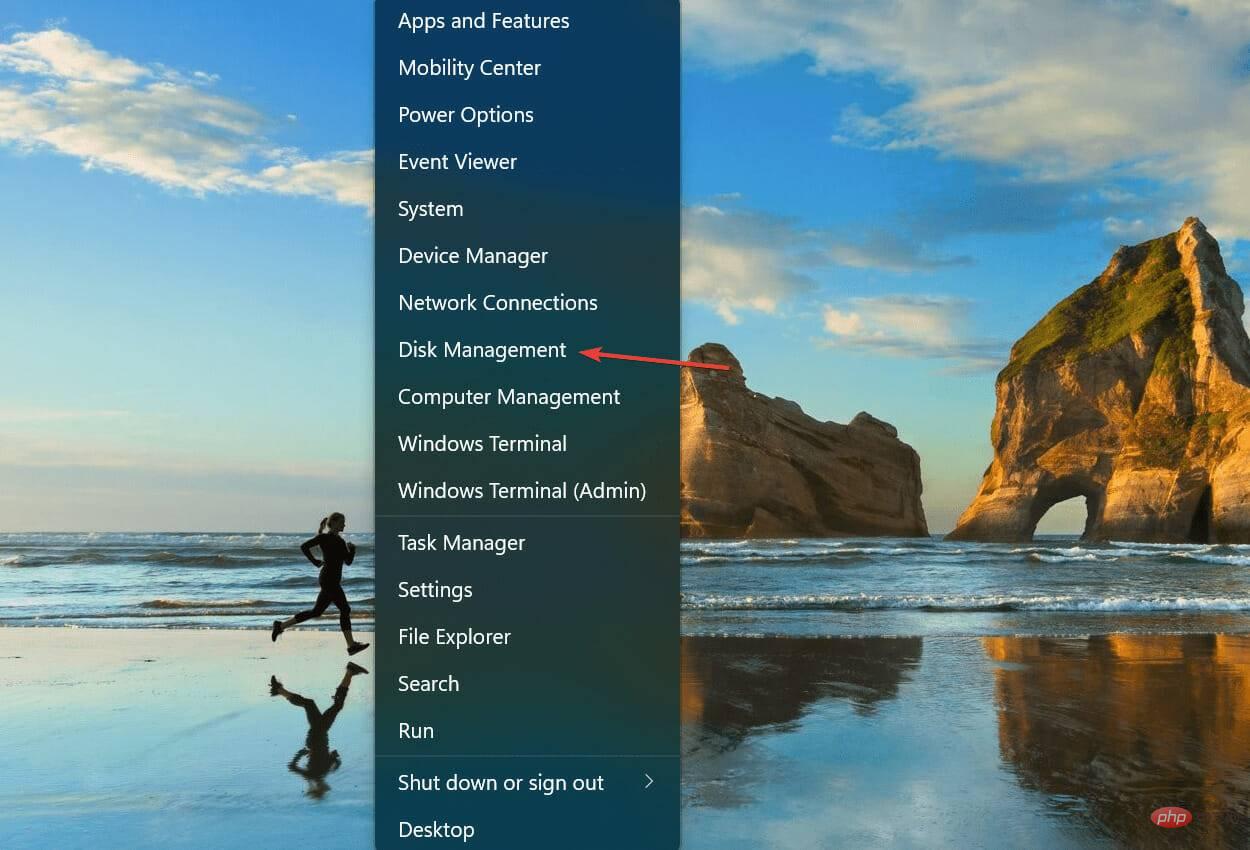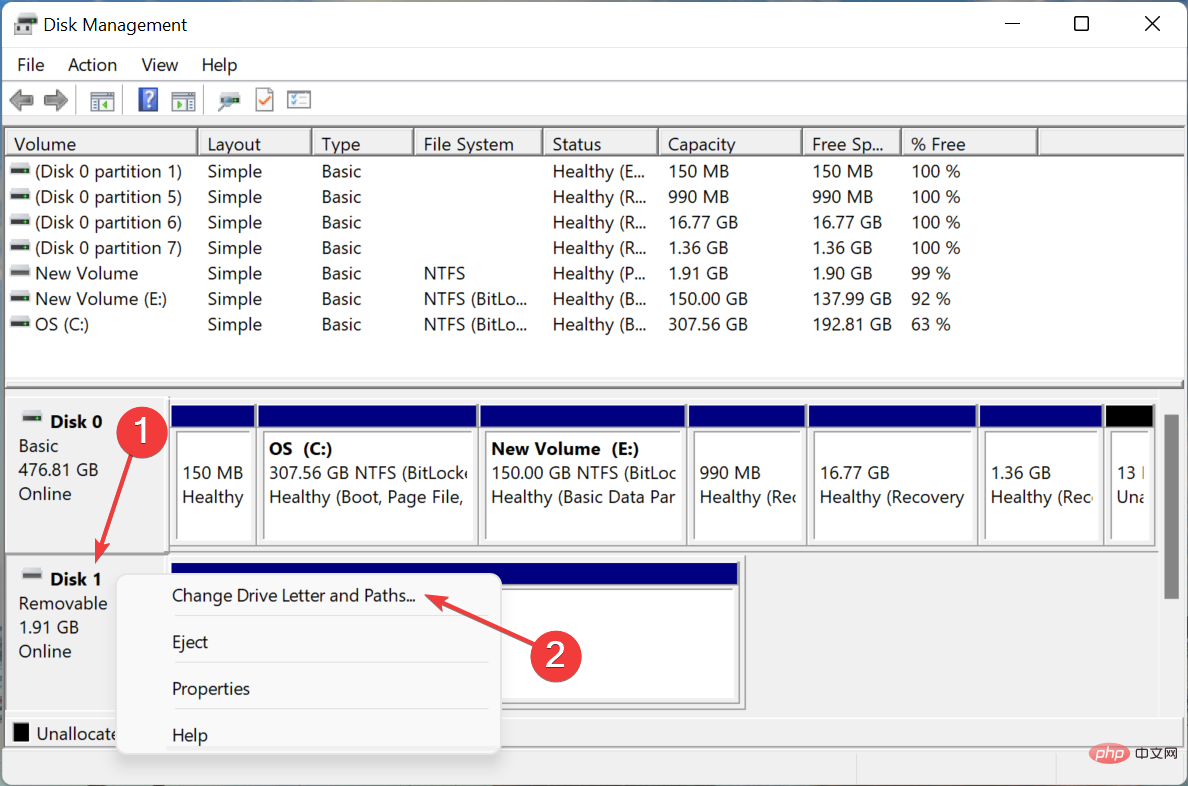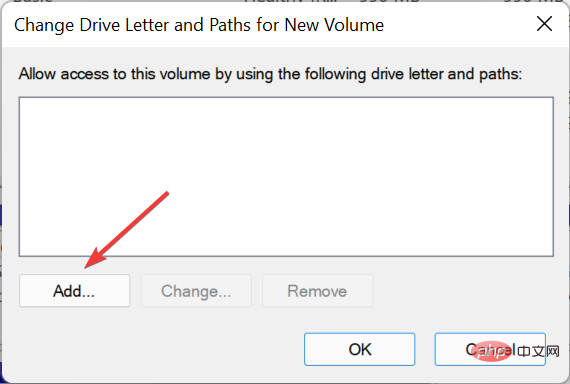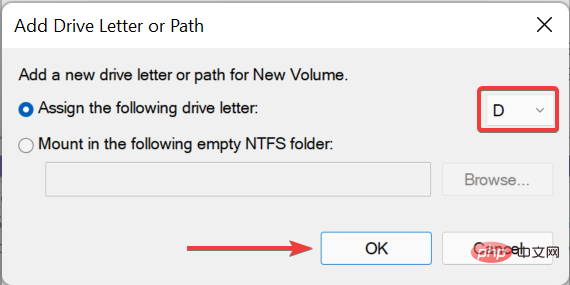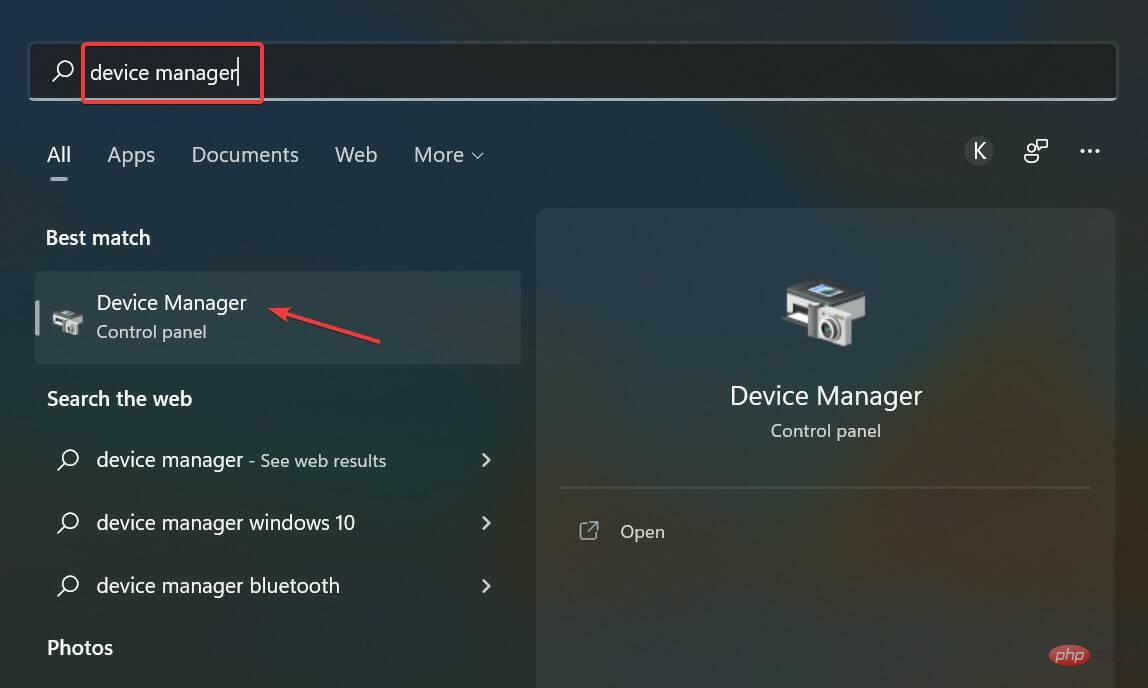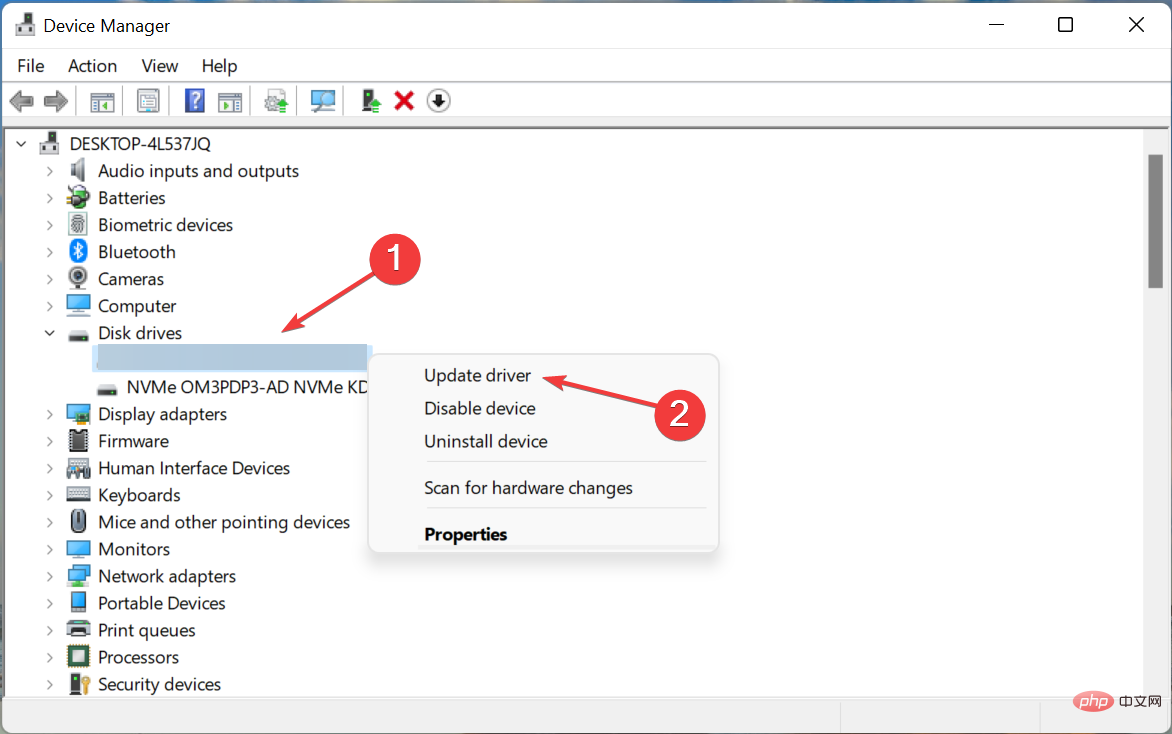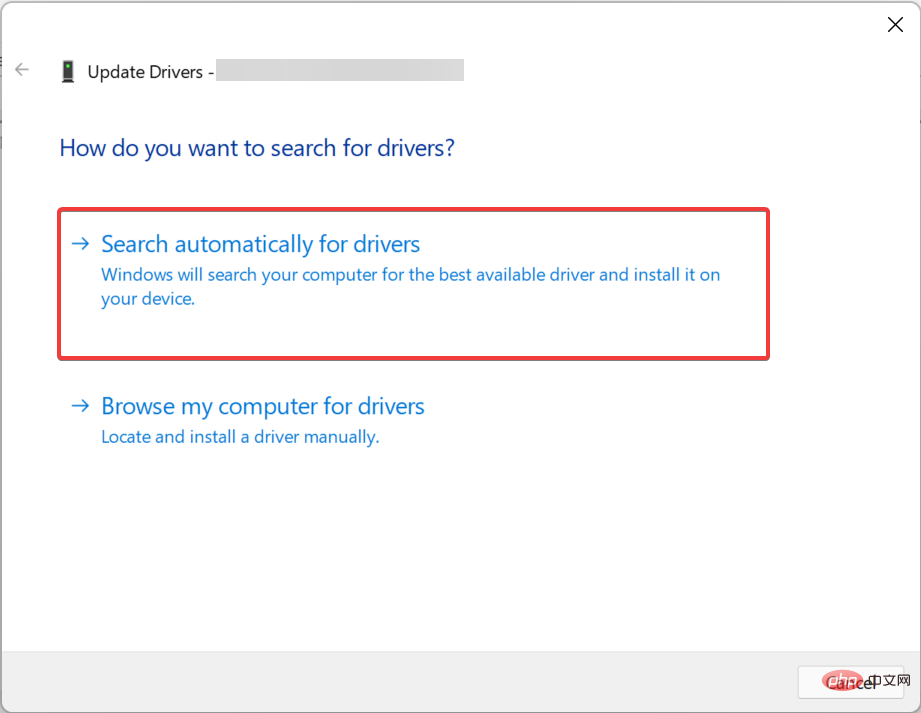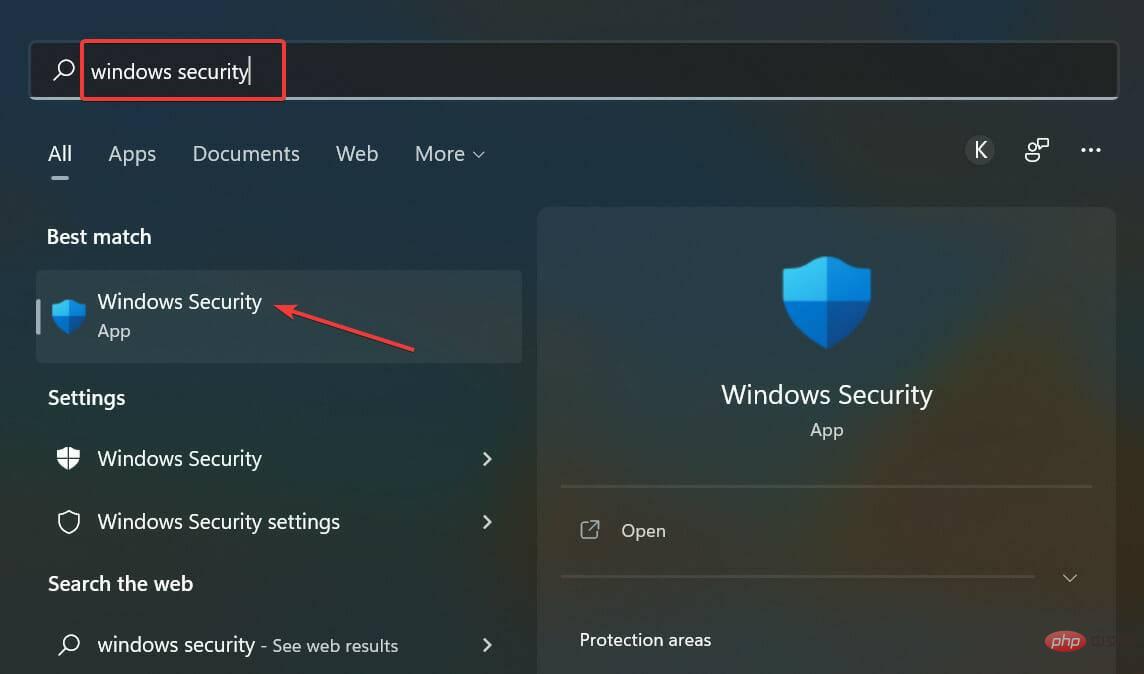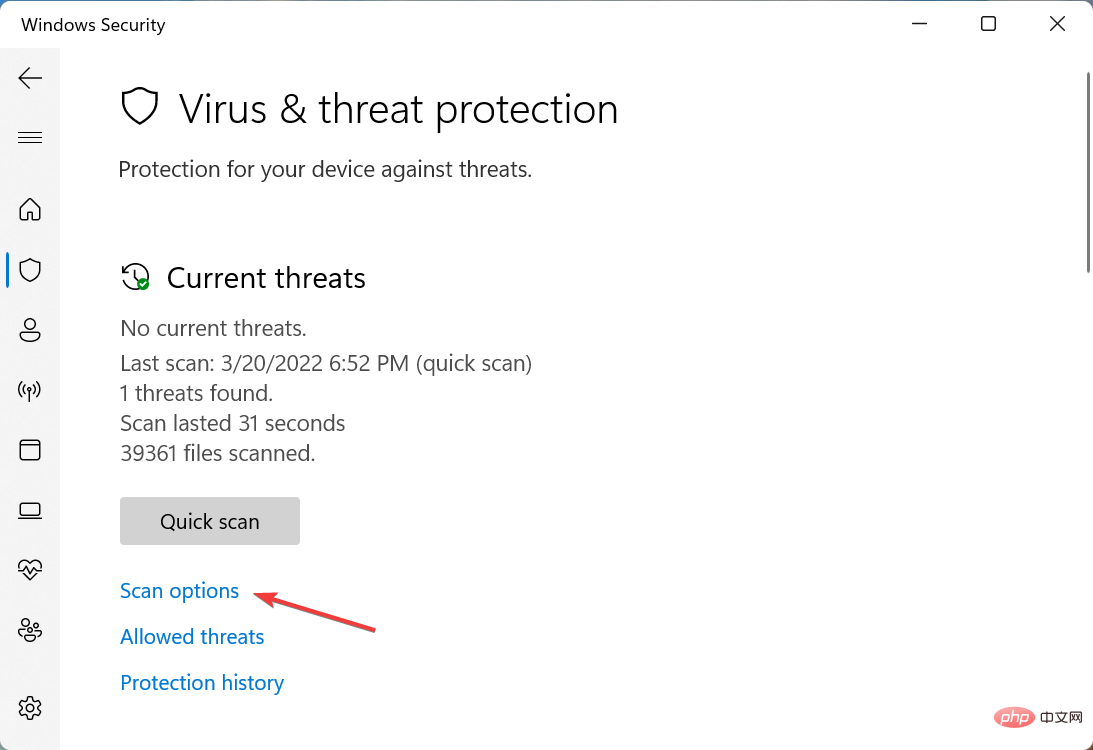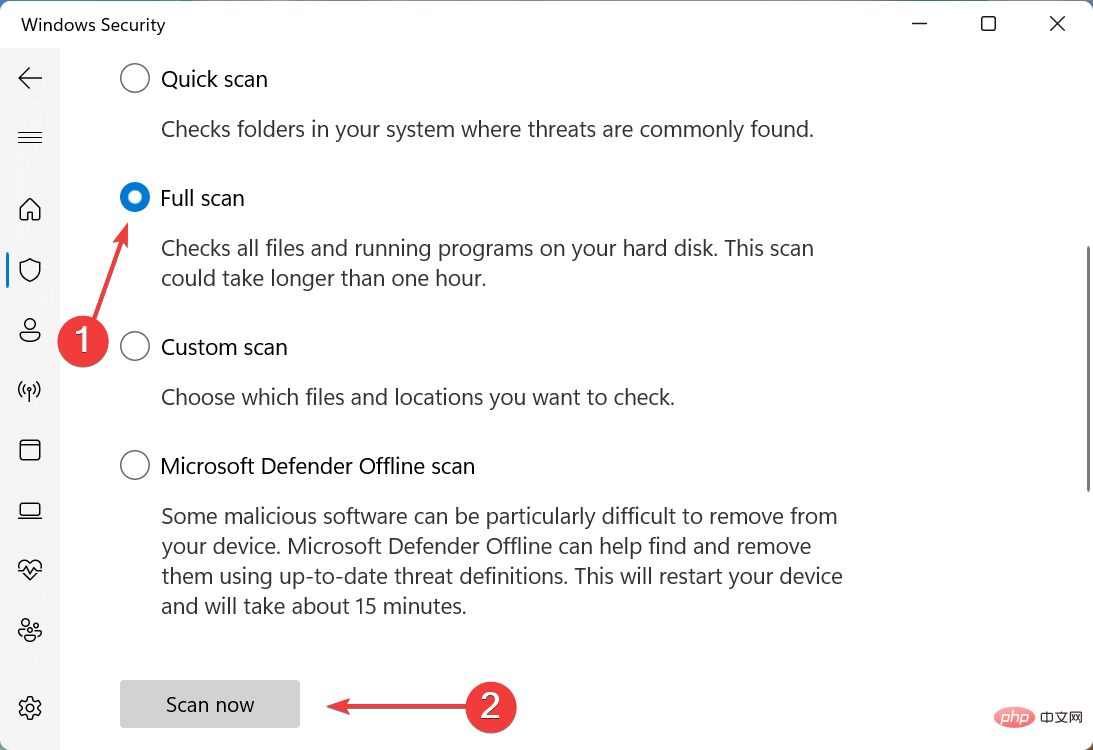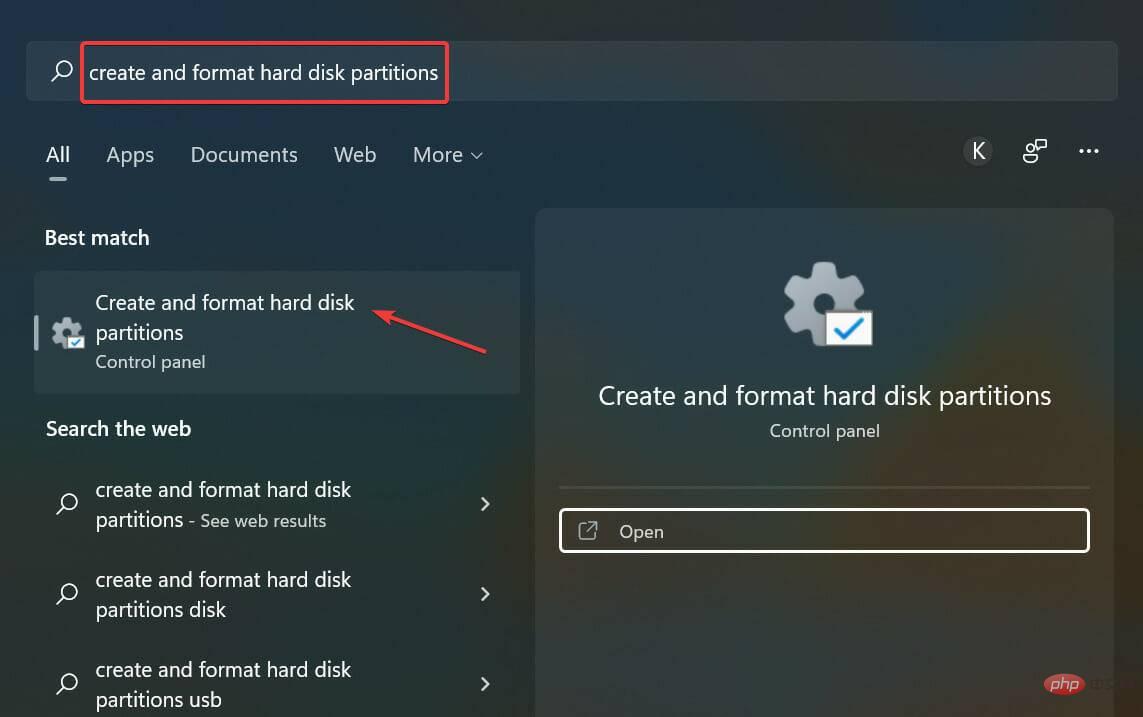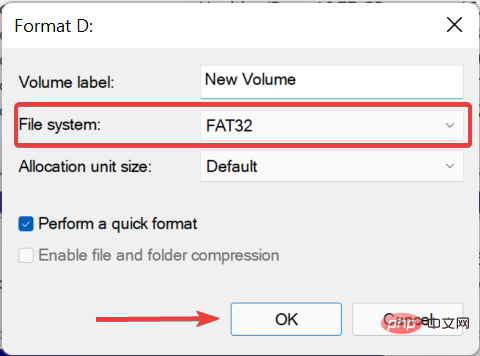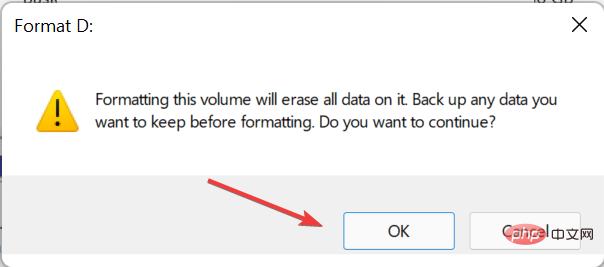Windows 11 無法辨識 SD 卡?這是你可以做的
雖然現在稍微不常見了,但許多用戶仍然使用 SD 卡來儲存圖像和其他形式的資料。要存取它,通常有一個專用插槽,或者您可以使用外部讀卡機。但是一些用戶報告說他們的 SD 卡在 Windows 11 中無法識別。
發生這種情況時,使用者將陷入困境,因為他們無法存取或檢索 SD 卡中的資料。責任通常歸咎於 SD 卡本身,儘管情況並非總是如此。
因此,您必須了解導致您的 SD 卡在 Windows 11 中無法識別的原因以及解決問題的最佳方法。閱讀以下部分以找到這兩個問題的答案。
為什麼我的 SD 卡在 Windows 11 中無法辨識?
在排除錯誤時,您應該遵循系統和平衡的方法。首先,檢查 SD 卡是否在檔案總管中列出。如果不是,請前往磁碟管理並驗證是否可以在那裡找到它。
如果 SD 不在檔案總管中,但在磁碟管理中列出,則很可能沒有為其指派磁碟機號碼。但是,如果在兩個位置都找不到它,則應歸咎於驅動程式(卡和讀卡器)。
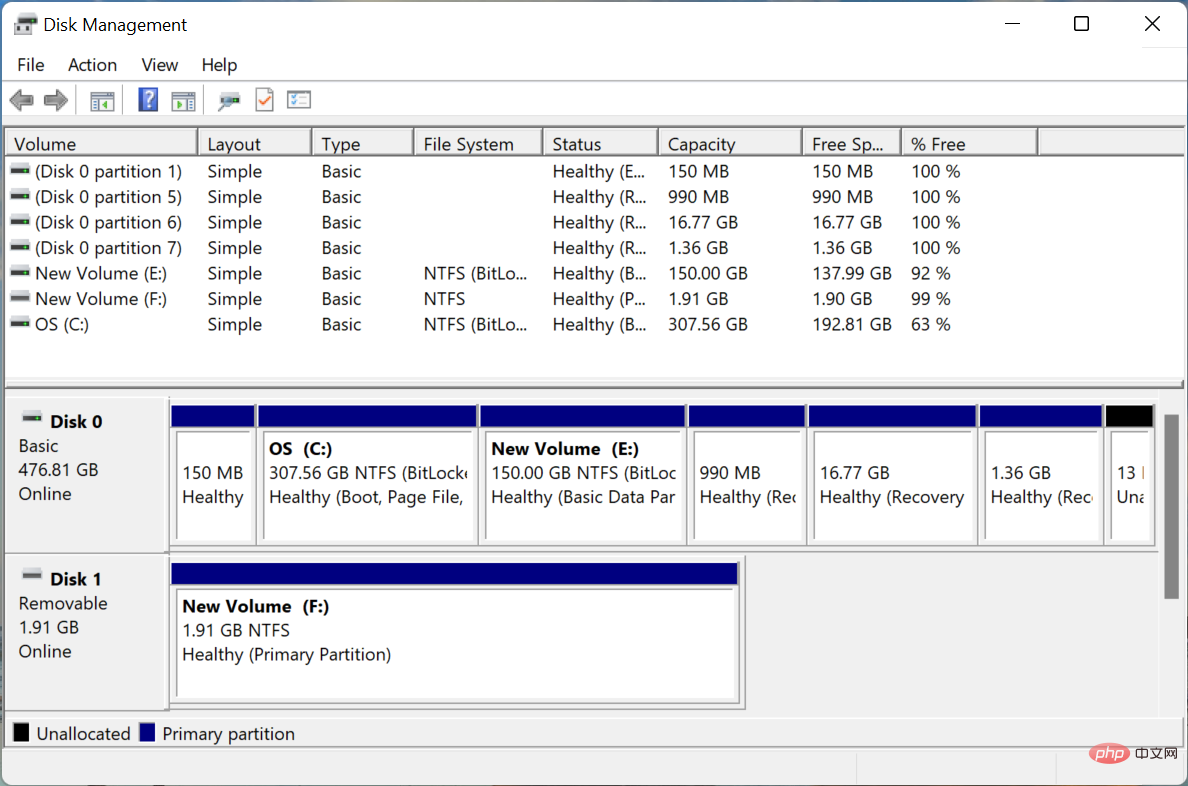
除此之外,SD 卡可能啟用了寫入保護,這可能會阻止您存取它。此外,SD 卡或電腦上的惡意軟體或病毒可能會導致此問題。
如果您能夠識別問題,只需前往相關方法,並執行它以修復 Windows 11 中無法識別 SD 卡的問題。否則,請按照列出的順序進行快速故障排除。
如果 SD 卡在 Windows 11 中無法識別,我該怎麼辦?
1.一些基本檢查
在我們開始複雜的解決方案之前,有一些基本的檢查可能會有所幫助。首先,取出 SD 卡並用一塊乾淨的布擦拭。此外,將輕風吹入電腦上的端口,以清除任何灰塵積聚或碎屑。
如果您使用的是外部 SD 讀卡器,請將其拔下,然後將其連接到另一個 USB 連接埠。如果之前連接的 USB 連接埠有問題,這應該可以解決。
您也可以嘗試將 SD 卡連接到另一台電腦並檢查它是否在那裡工作。如果是這樣,則問題出在您的計算機上,下面列出的方法應該可以解決它。
即使沒有,我們也建議嘗試此處的方法來修復在 Windows 11 問題中無法識別的 SD 卡,以確保,因為它可能與寫入保護有關。
2.停用寫入保護
許多 SD 卡具有寫入保護功能,僅允許讀取其中的數據,您無法對其進行任何更改。但是,如果這裡出了點問題,也可能導致您的 SD 卡無法在 Windows 11 中被識別。
在這種情況下,最好停用寫入保護。為此,請在角落附近尋找開關並將其移至關閉或解鎖位置,具體情況可能與 SD 卡有關。

完成後,重新連接 SD 卡並檢查它現在是否可以工作。如果錯誤仍然存在,請轉到下一個方法。
3.為SD卡分配盤符
- 按Windows X或右鍵單擊開始圖示以啟動快速訪問/進階使用者選單,然後從選項清單中選擇磁碟管理。

- 現在,右鍵點選有問題的SD卡,然後從上下文選單中選擇更改磁碟機號碼和路徑。

- 點擊新增按鈕。

- 接下來,從下拉式選單中選擇一個磁碟機號碼或使用預設選擇,然後按一下底部的確定以儲存變更。

4.更新SD卡驅動
- 按Windows S啟動搜尋選單,在在文字欄位中輸入裝置管理員,然後按一下出現的相關搜尋結果。

- 現在,找到SD 卡,右鍵單擊它並從上下文選單中選擇更新驅動程式。

- 在更新驅動程式視窗中選擇自動搜尋驅動程式。

過時的驅動程式同樣可能導致 SD 卡在 Windows 11 問題中無法辨識。如果是這種情況,更新驅動程式應該可以解決問題。
每次更新驅動程式時,都會在效能、新功能和針對先前已知錯誤的修補程式方面引入某些增強功能。
但此處列出的裝置管理員方法僅掃描電腦上已下載的版本。如果您以前沒有下載過,那麼整個練習可能是徒勞的。在這種情況下,您可以手動安裝最新的驅動程式版本。
或者,您可以採取更簡單的方法,讓可靠的第三方應用程式負責更新。我們建議使用 DriverFix,這是一個專用工具,它會自動為系統上的所有驅動程式安裝最新版本並保持最新。
⇒取得DriverFix
5. 掃描惡意軟體與病毒
- 按Windows#S啟動搜尋選單,在文字欄位中輸入Windows 安全性,然後按一下相關搜尋結果。

- 點選病毒和威脅防護。

- 接下來,按一下掃描選項以查看所有可用的掃描。

- 選擇完整掃描選項,然後點擊底部的立即掃描按鈕。

感染惡意軟體或病毒的系統可能會發生故障並導致 SD 卡在 Windows 11 問題中無法識別。如果是這種情況,執行掃描應該可以消除錯誤。此外,您可以使用可靠的第三方防毒軟體進行掃描。
6.格式化SD卡
- 按Windows S啟動搜尋選單,輸入建立和格式化硬碟分割區,然後按一下相關搜尋結果以啟動磁碟管理。

- 以滑鼠右鍵點選發生故障的SD 卡,然後從上下文選單中選擇格式化。

- 接下來,從檔案系統下拉選單中選擇FAT32 ,如果需要,在卷標文字欄位中輸入名稱,然後單擊底部的確定。

- 在彈出的確認提示中按確定。

- 等待格式化過程完成。
執行格式化應該可以解決 SD 卡的所有問題,現在可以在 Windows 11 中識別。
如果這也沒有幫助,則可能是讀卡機有問題,您必須對其進行維修或更換。
在許多情況下,使用者嘗試將新一代 SD 卡連接到不相容的舊讀卡機。在這裡,您所要做的就是購買可靠且有效的讀卡器,以消除 Windows 11 錯誤中無法識別的 SD 卡。
此外,請檢查從 SD 卡中恢復照片的最佳工具,以防萬一停止工作或您不小心刪除了其中的資料。
以上是Windows 11 無法辨識 SD 卡?這是你可以做的的詳細內容。更多資訊請關注PHP中文網其他相關文章!

熱AI工具

Undresser.AI Undress
人工智慧驅動的應用程序,用於創建逼真的裸體照片

AI Clothes Remover
用於從照片中去除衣服的線上人工智慧工具。

Undress AI Tool
免費脫衣圖片

Clothoff.io
AI脫衣器

Video Face Swap
使用我們完全免費的人工智慧換臉工具,輕鬆在任何影片中換臉!

熱門文章

熱工具

記事本++7.3.1
好用且免費的程式碼編輯器

SublimeText3漢化版
中文版,非常好用

禪工作室 13.0.1
強大的PHP整合開發環境

Dreamweaver CS6
視覺化網頁開發工具

SublimeText3 Mac版
神級程式碼編輯軟體(SublimeText3)
 PS一直顯示正在載入是什麼原因?
Apr 06, 2025 pm 06:39 PM
PS一直顯示正在載入是什麼原因?
Apr 06, 2025 pm 06:39 PM
PS“正在載入”問題是由資源訪問或處理問題引起的:硬盤讀取速度慢或有壞道:使用CrystalDiskInfo檢查硬盤健康狀況並更換有問題的硬盤。內存不足:升級內存以滿足PS對高分辨率圖片和復雜圖層處理的需求。顯卡驅動程序過時或損壞:更新驅動程序以優化PS和顯卡之間的通信。文件路徑過長或文件名有特殊字符:使用簡短的路徑和避免使用特殊字符。 PS自身問題:重新安裝或修復PS安裝程序。
 如何加快PS的載入速度?
Apr 06, 2025 pm 06:27 PM
如何加快PS的載入速度?
Apr 06, 2025 pm 06:27 PM
解決 Photoshop 啟動慢的問題需要多管齊下,包括:升級硬件(內存、固態硬盤、CPU);卸載過時或不兼容的插件;定期清理系統垃圾和過多的後台程序;謹慎關閉無關緊要的程序;啟動時避免打開大量文件。
 PS執行操作時一直顯示正在載入如何解決?
Apr 06, 2025 pm 06:30 PM
PS執行操作時一直顯示正在載入如何解決?
Apr 06, 2025 pm 06:30 PM
PS卡在“正在載入”?解決方法包括:檢查電腦配置(內存、硬盤、處理器)、清理硬盤碎片、更新顯卡驅動、調整PS設置、重新安裝PS,以及養成良好的編程習慣。
 PS載入慢與電腦配置有關嗎?
Apr 06, 2025 pm 06:24 PM
PS載入慢與電腦配置有關嗎?
Apr 06, 2025 pm 06:24 PM
PS載入慢的原因在於硬件(CPU、內存、硬盤、顯卡)和軟件(系統、後台程序)的綜合影響。解決方法包括:升級硬件(尤其是更換固態硬盤),優化軟件(清理系統垃圾、更新驅動、檢查PS設置),處理PS文件。定期維護電腦也有助於提升PS運行速度。
 PS載入慢與正在運行的其他程序有關嗎?
Apr 06, 2025 pm 06:03 PM
PS載入慢與正在運行的其他程序有關嗎?
Apr 06, 2025 pm 06:03 PM
掌握 Office 軟件的秘訣包括:了解不同版本和平台、正確安裝和配置、熟練使用軟件界面、深入了解功能操作、應用協作和共享功能、利用模板和样式、掌握高級技巧、解決常見問題。此外,還需選擇適合需求的版本,善用模板和样式,養成備份習慣,並學習快捷鍵和高級技巧以提升效率。
 PS打開文件時一直顯示正在載入如何解決?
Apr 06, 2025 pm 06:33 PM
PS打開文件時一直顯示正在載入如何解決?
Apr 06, 2025 pm 06:33 PM
PS打開文件時出現“正在載入”卡頓,原因可能包括:文件過大或損壞、內存不足、硬盤速度慢、顯卡驅動問題、PS版本或插件衝突。解決方法依次為:檢查文件大小和完整性、增加內存、升級硬盤、更新顯卡驅動、卸載或禁用可疑插件、重裝PS。通過逐步排查,並善用PS的性能設置,養成良好的文件管理習慣,可以有效解決該問題。
 mysql 需要互聯網嗎
Apr 08, 2025 pm 02:18 PM
mysql 需要互聯網嗎
Apr 08, 2025 pm 02:18 PM
MySQL 可在無需網絡連接的情況下運行,進行基本的數據存儲和管理。但是,對於與其他系統交互、遠程訪問或使用高級功能(如復制和集群)的情況,則需要網絡連接。此外,安全措施(如防火牆)、性能優化(選擇合適的網絡連接)和數據備份對於連接到互聯網的 MySQL 數據庫至關重要。
 PS啟動時一直顯示正在載入如何解決?
Apr 06, 2025 pm 06:36 PM
PS啟動時一直顯示正在載入如何解決?
Apr 06, 2025 pm 06:36 PM
PS啟動時卡在“正在載入”可能是由於各種原因造成的:禁用損壞或衝突的插件。刪除或重命名損壞的配置文件。關閉不必要的程序或升級內存,避免內存不足。升級到固態硬盤,加快硬盤讀取速度。重裝PS修復損壞的系統文件或安裝包問題。查看錯誤日誌分析啟動過程中的錯誤信息。